Windows Server : Créer un magasin central pour les modèles de GPO
Windows Server : Créer un magasin central pour les modèles de GPO
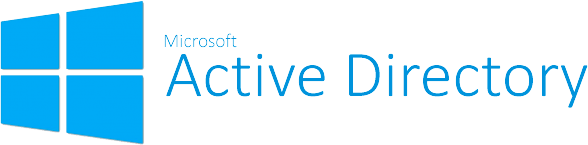
Pour la gestion de votre parc informatique dans un domaine Active Directory, l’utilisation des GPO est nécessaire. Afin de centraliser et standardiser ces GPO, vous pouvez créer un magasin centrale de GPO. Ce dernier pourra ensuite vous servir à contenir des modèles de GPO pour chaque applications, également appelé fichier ADMX. Ces modèles sont fourni par Microsoft et vous permettront des GPO standard pour vos applications, disponibles sur tous vos contrôleurs de domaine via les réplications AD.
Dans ce tutoriel « Windows Server : Créer un magasin central pour les modèles de GPO« , nous verrons comment :
1) Créer le magasin central de police
Par défaut sur Windows 2008 et supérieur, lorsque vous créez et modifier une stratégie de groupe, le serveur utilise les modèles d’administration définie dans le dossier « C:\windows\PolicyDefinitions » du contrôleur de domaine.
En exécutant la MMC « Group Policy Management Editor« , puis Policies > Administrative Templates… il est affiché qu’elles sont récupérés depuis la machine local.
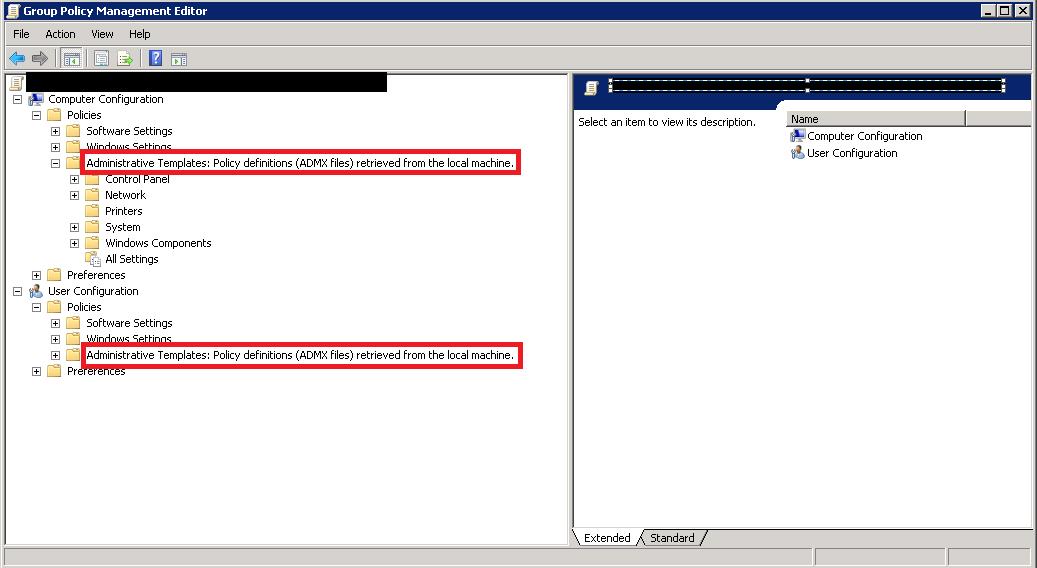
En analysant le contenu de ce répertoire, nous pouvons voir y voir les fichiers .admx :
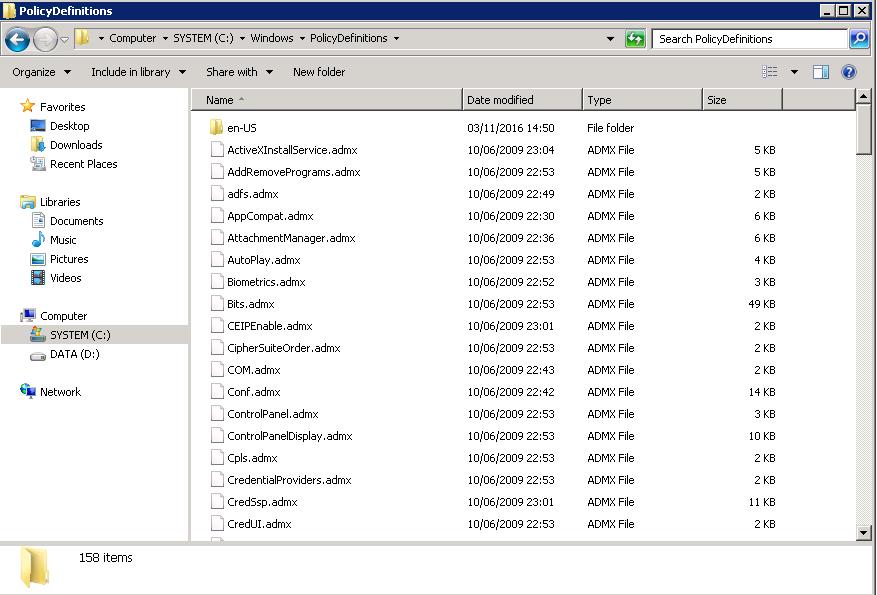
Afin de créer le magasin central (ou central store) contenant les modèles d’administrations que vous souhaitez utiliser. Pour cela, copier le dossier (et son contenu) C:\Windows\PolicyDefinitions dans \\NomDuControleurDeDomaine\NomDeDomaine.local\sysvol\policies\.
Lorsque les fichiers seront copiés, la console Group Policy Management Editor vous indiquera cette fois que les fichiers sont récupéré depuis le Central Store :
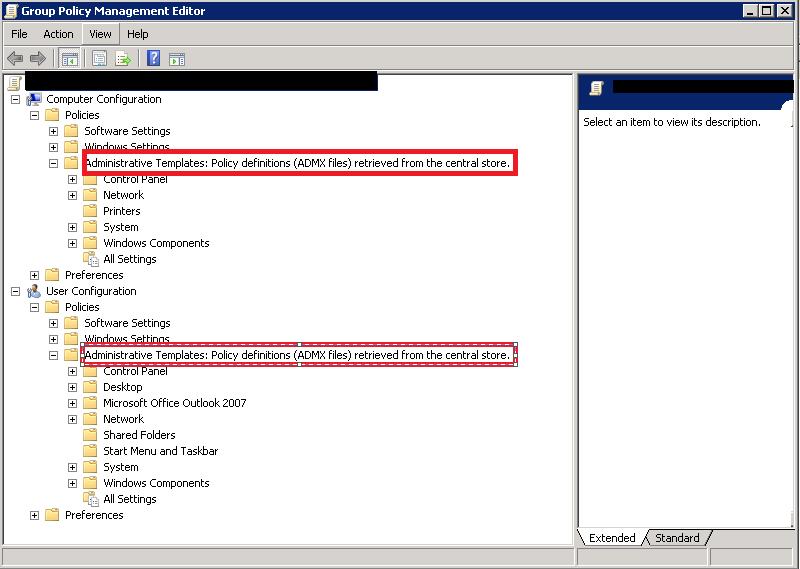
Ces modèles de GPO seront répliqués et disponibles sur tous les contrôleurs de domaine au travers de la réplication AD du dossier Sysvol. Ces fichiers sont fournis avec le programme d’installation de Windows Server. Ils sont mis à jours et de nouveaux admx sont téléchargeables depuis Microsoft. Nous verrons dans la seconde partie l’installation d’un modèle d’administration.
2) Ajouter des modèles ou fichiers ADMX
Il est possible d’installer des versions plus récente des modèles dans votre magasin centrale. Dans notre exemple, nous ajouterons les modèles pour Windows Server 208 R2 et Windows 7 téléchargeable ici : https://www.microsoft.com/en-us/download/details.aspx?id=6243
Une fois le fichier téléchargé, exécutez le programme d’installation Win7-2008R2-admx.msi et installez le dans C:\admx\produit :
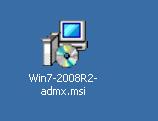
Le programme d’installation se lance :
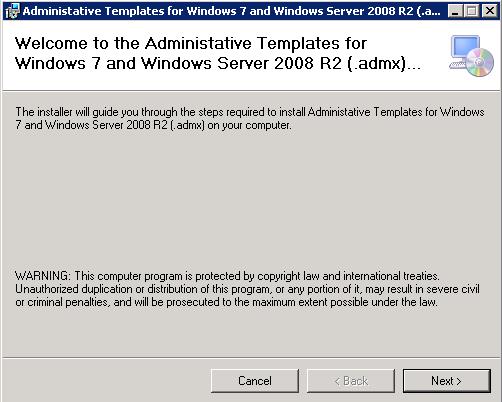
Cliquez sur Next >
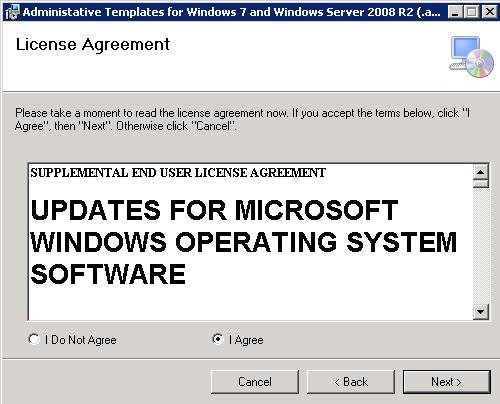
Cochez I Agree
Cliquez sur Next >
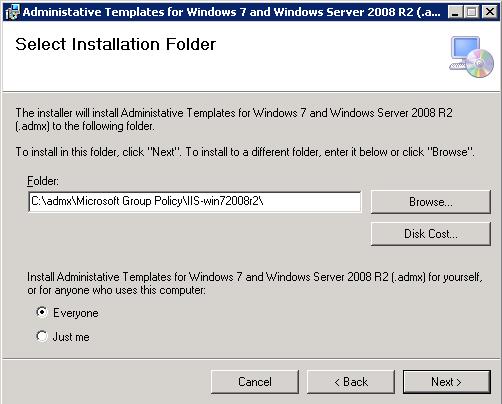
Cliquez sur Next >
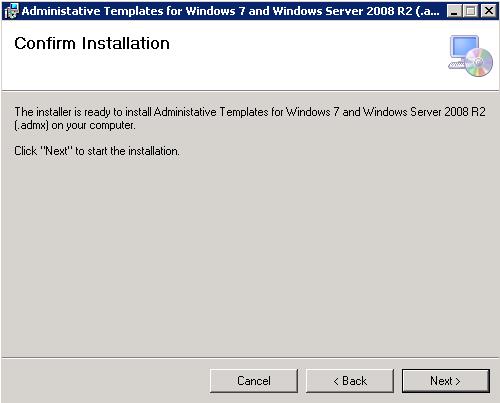
Cliquez sur Next >
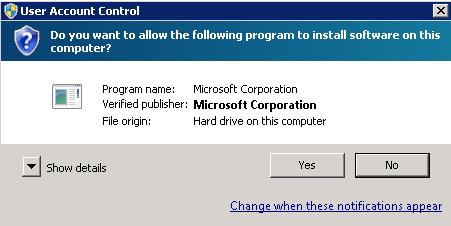
Si l’UAC vous demande de valider l’installation de ce programme, cliquez sur Yes
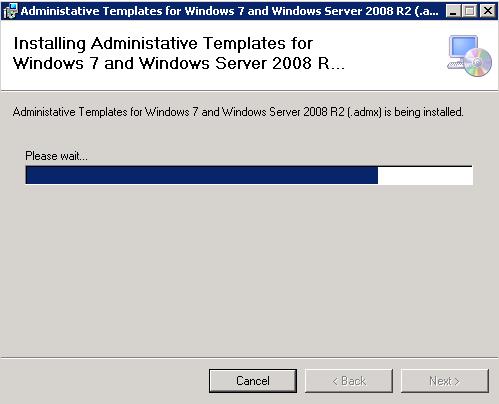
Patientez durant l’installation…
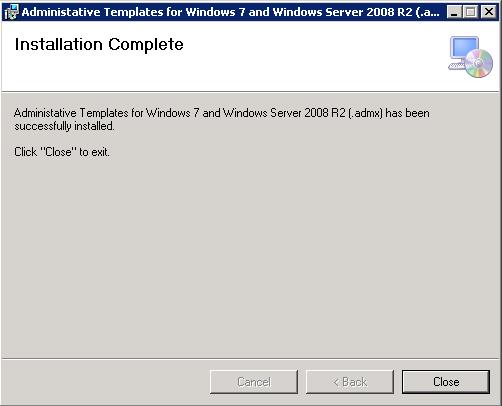
Cliquez sur Close
Rendez-vous dans C:\admx\Produit\Microsoft Group Policy\IIS-win72008r2\PolicyDefinitions
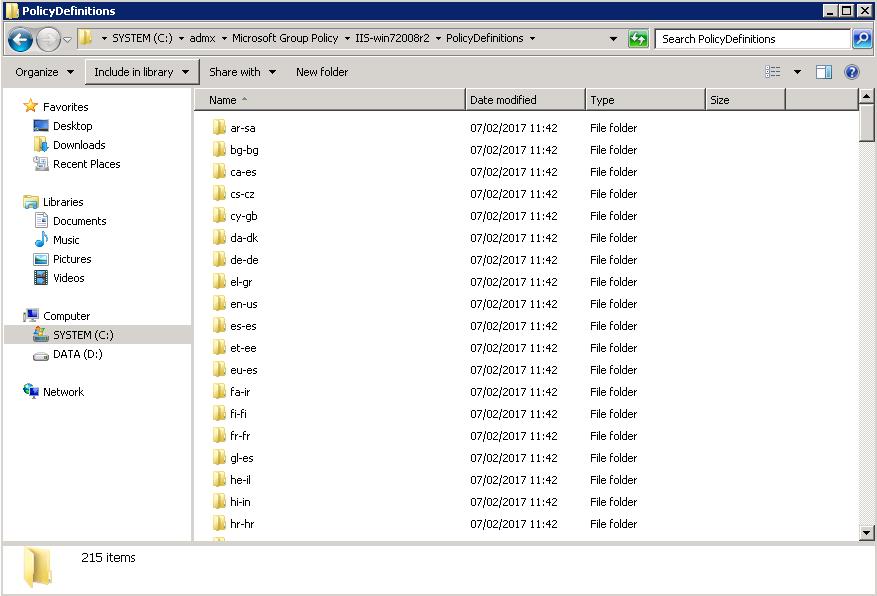
Copiez le dossier en-us ainsi que tous les fichiers à la racine du dossier dans le magasin central se trouvant dans \\NomDuControleurDeDomaine\NomDeDomaine.local\sysvol\policies\PolicyDefinitions. Vous pouvez écraser les fichiers éxistant :
Pour le répertoire en-US :
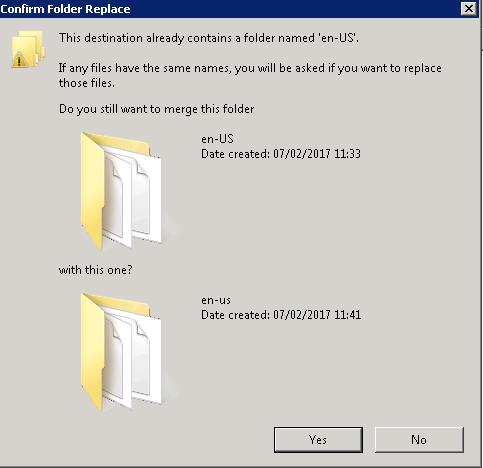
Cliquez sur Yes
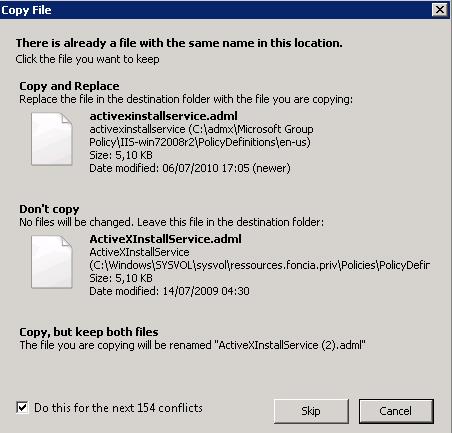
Cochez la case Do this for the next… et cliquez sur Copy and Replace
Effectuez les mêmes opérations pour les fichiers de la racine.
Voila, votre magasin central est disponible avec des modèles à jours. D’autres modèle sont disponible comme :
- Modèle pour Office 2016 : https://www.microsoft.com/en-us/download/details.aspx?id=49030
- Modèle pour Windows 8.1 et Windows Server 2012 R2 : https://www.microsoft.com/en-us/download/details.aspx?id=41193

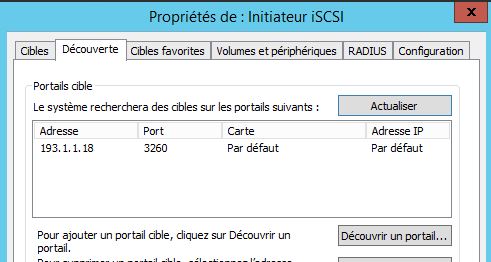
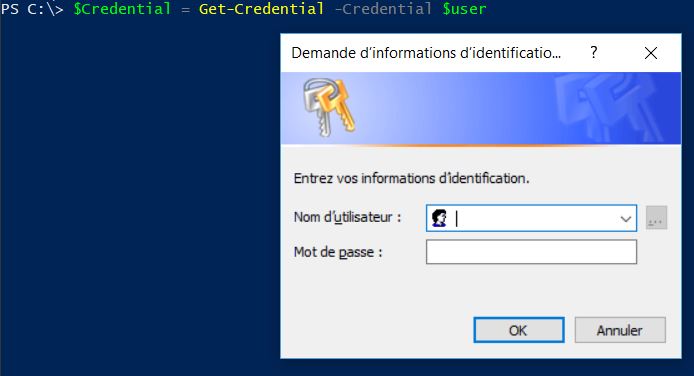
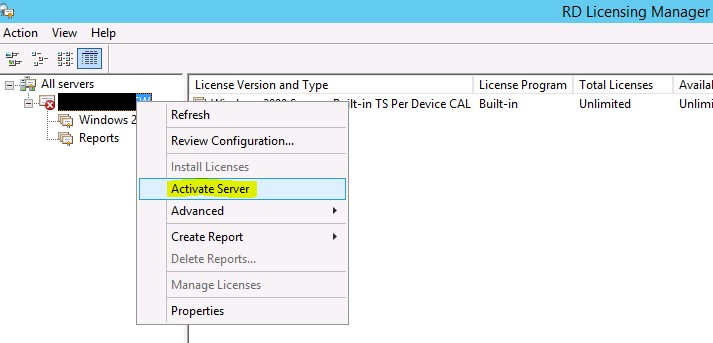









Commentaires récents